Σε αυτό το σεμινάριο, θα επικεντρωθούμε στην πρακτική εφαρμογή των πινάκων περιστροφής στο Excel. Θα εμβαθύνετε τις γνώσεις που αποκτήσατε στα προηγούμενα μαθήματα με ένα συγκεκριμένο παράδειγμα άσκησης. Στόχος είναι να αναλύσετε τα δεδομένα μιας εταιρείας υλικού που πωλεί προϊόντα όπως φορητούς υπολογιστές, smartphones και tablets. Με δέκα σαφώς καθορισμένες εργασίες, θα οδηγηθείτε βήμα προς βήμα στη διαδικασία, από την προσαρμογή της βάσης δεδομένων έως την εκτέλεση και το σχεδιασμό της ανάλυσης pivot. Ας βουτήξουμε αμέσως!
Βασικά ευρήματα
Τα βασικά συμπεράσματα αυτού του μαθήματος είναι τα βήματα για τη δημιουργία ενός πίνακα pivot, η σημασία του πίνακα δεδομένων για την ανάλυση pivot και οι επιλογές προσαρμογής των στοιχείων διάταξης για μια ελκυστική παρουσίαση των αποτελεσμάτων.
Οδηγίες βήμα προς βήμα
Κατ' αρχάς, θα πρέπει να έχετε έτοιμο το σύνολο δεδομένων σας στο Excel. Εργαζόμαστε με στοιχεία πωλήσεων από μια εταιρεία υλικού.
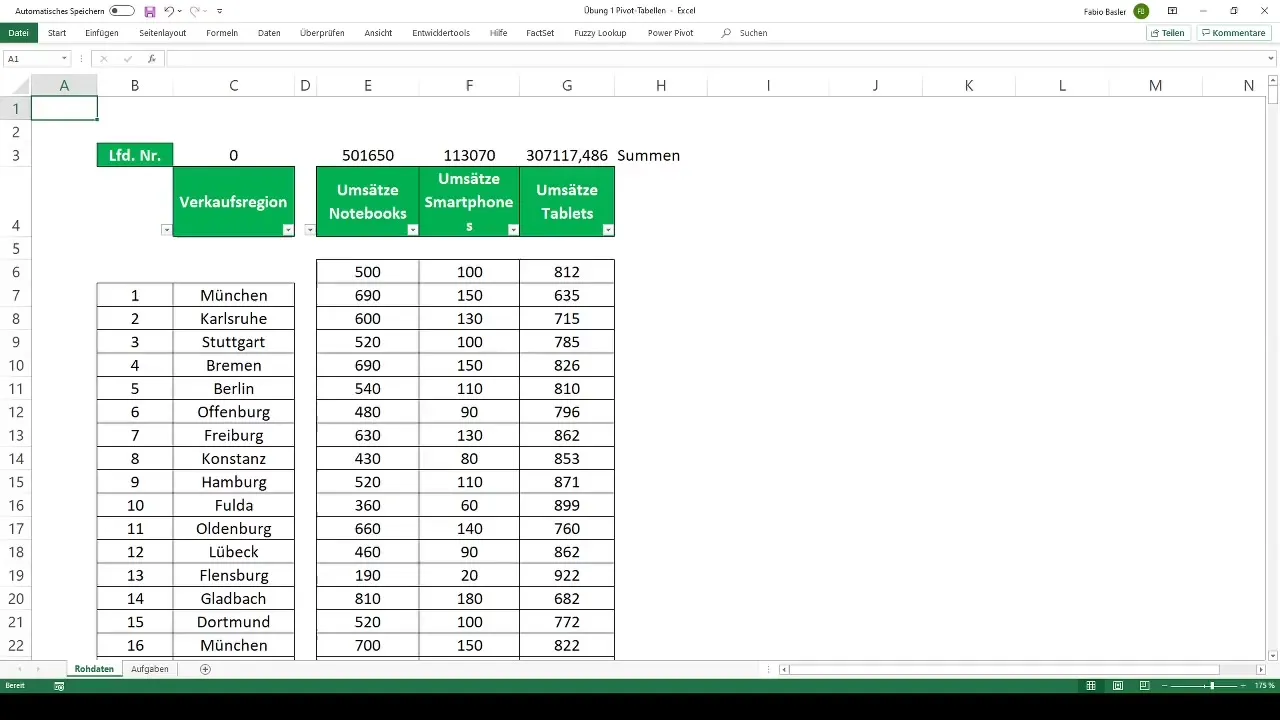
Το πρώτο βήμα είναι η προσαρμογή της βάσης δεδομένων. Ελέγξτε αν οι τιμές και η δομή των δεδομένων είναι κατάλληλες για τη δημιουργία ενός πίνακα περιστροφής. Βεβαιωθείτε ότι οι επικεφαλίδες των στηλών είναι σωστές και ότι δεν υπάρχουν κενές γραμμές.
Στη συνέχεια θα πρέπει να διαμορφώσετε το σύνολο δεδομένων ως πίνακα. Αυτή η μορφοποίηση είναι σημαντική, καθώς επιτρέπει στο Excel να λειτουργεί βέλτιστα με μεγάλες ποσότητες δεδομένων και διευκολύνει τη δημιουργία του πίνακα περιστροφής.
Τώρα θα δημιουργήσετε τον πίνακα περιστροφής. Για να το κάνετε αυτό, μεταβείτε σε μια νέα καρτέλα εργασίας για να εξασφαλίσετε σαφήνεια. Κάντε κλικ στο "Insert" (Εισαγωγή) και στη συνέχεια στο "PivotTable" (Πίνακας περιστροφής). Επιλέξτε τον πίνακα δεδομένων που έχετε προετοιμάσει.
Ονομάστε το νέο φύλλο εργασίας με την ανάλυση ως "Pivot Analysis". Είναι σημαντικό να ονομάζετε σωστά τα φύλλα εργασίας για να διατηρηθεί η σαφήνεια.
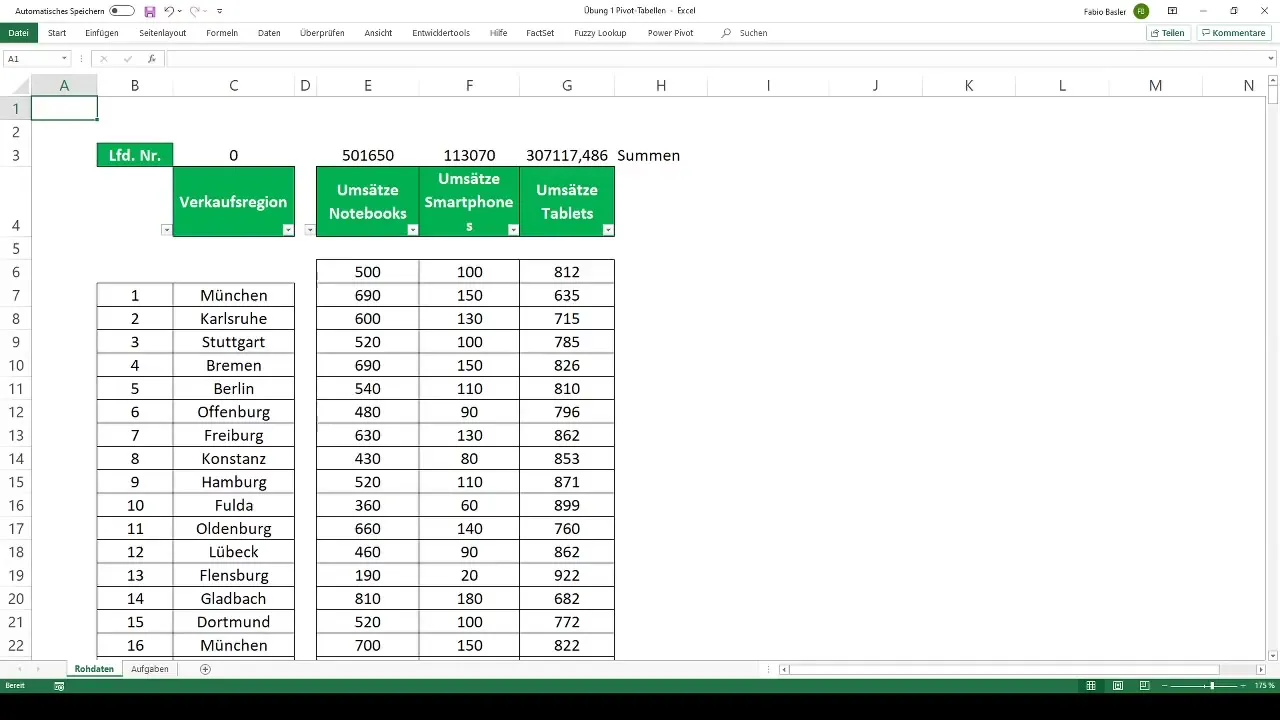
Στο πέμπτο βήμα, πραγματοποιείτε την πρώτη ανάλυση pivot. Δημιουργείτε μια επισκόπηση των πωλήσεων των επιμέρους επιχειρηματικών τομέων: Φορητοί υπολογιστές, smartphones και tablets. Σύρετε τα σχετικά πεδία στην περιοχή "Τιμές" και τα δομείτε λογικά.
Η πρώτη ανάλυση ακολουθείται από τη δεύτερη. Εδώ, ο κύκλος εργασιών θα πρέπει να αναλύεται στους επιμέρους τομείς πωλήσεων. Έχετε τη δυνατότητα να επιλέξετε διαφορετικές περιοχές πωλήσεων, όπως το Βερολίνο, η Βρέμη και το Αμβούργο, και να εμφανίσετε τις πωλήσεις αναλόγως.
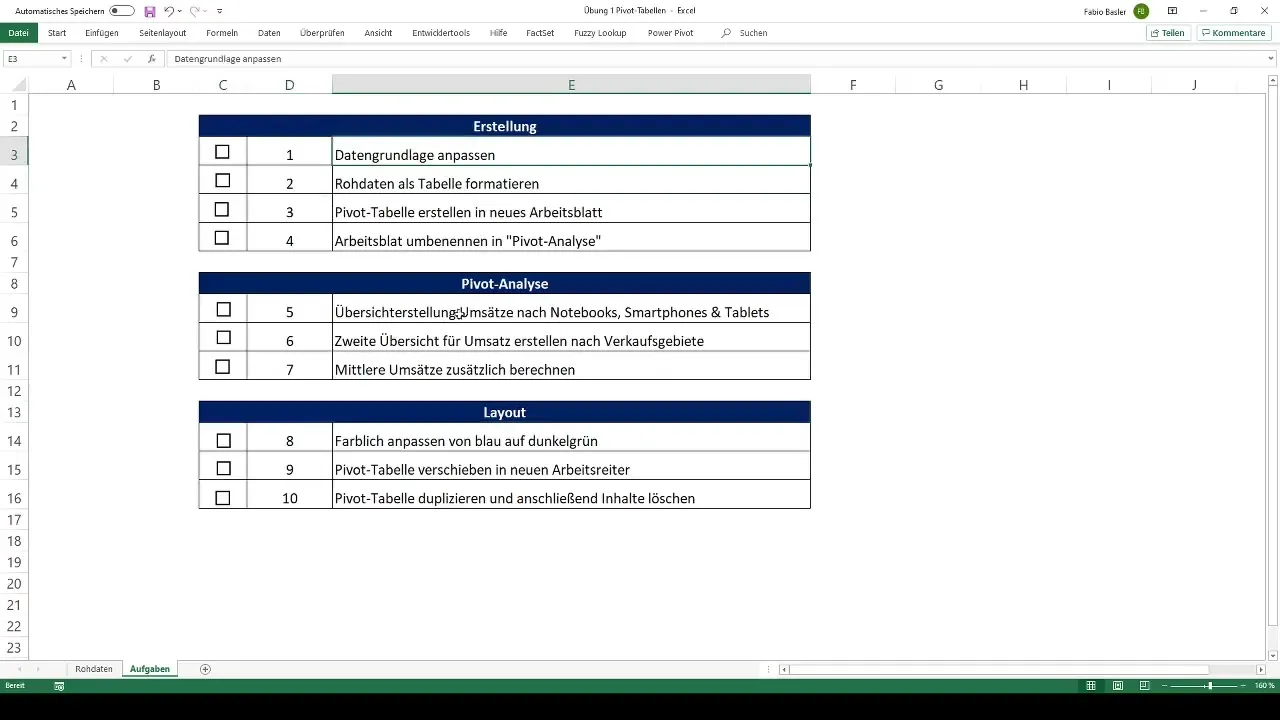
Θα υπολογίσετε επίσης τον μέσο όρο του κύκλου εργασιών. Για να το κάνετε αυτό, θα χρησιμοποιήσετε έναν κατάλληλο τύπο pivot για να υπολογίσετε τον αριθμητικό μέσο όρο των πωλήσεων από τις διάφορες κατηγορίες. Αυτό θα σας δώσει μια βαθιά εικόνα της απόδοσης των πωλήσεων.
Τώρα ήρθε η ώρα να προσαρμόσετε τη διάταξη του πίνακα pivot σας. Μπορείτε να αλλάξετε τα χρώματα -στην προκειμένη περίπτωση από μπλε σε σκούρο πράσινο- για να κάνετε τα αποτελέσματα πιο ελκυστικά οπτικά.
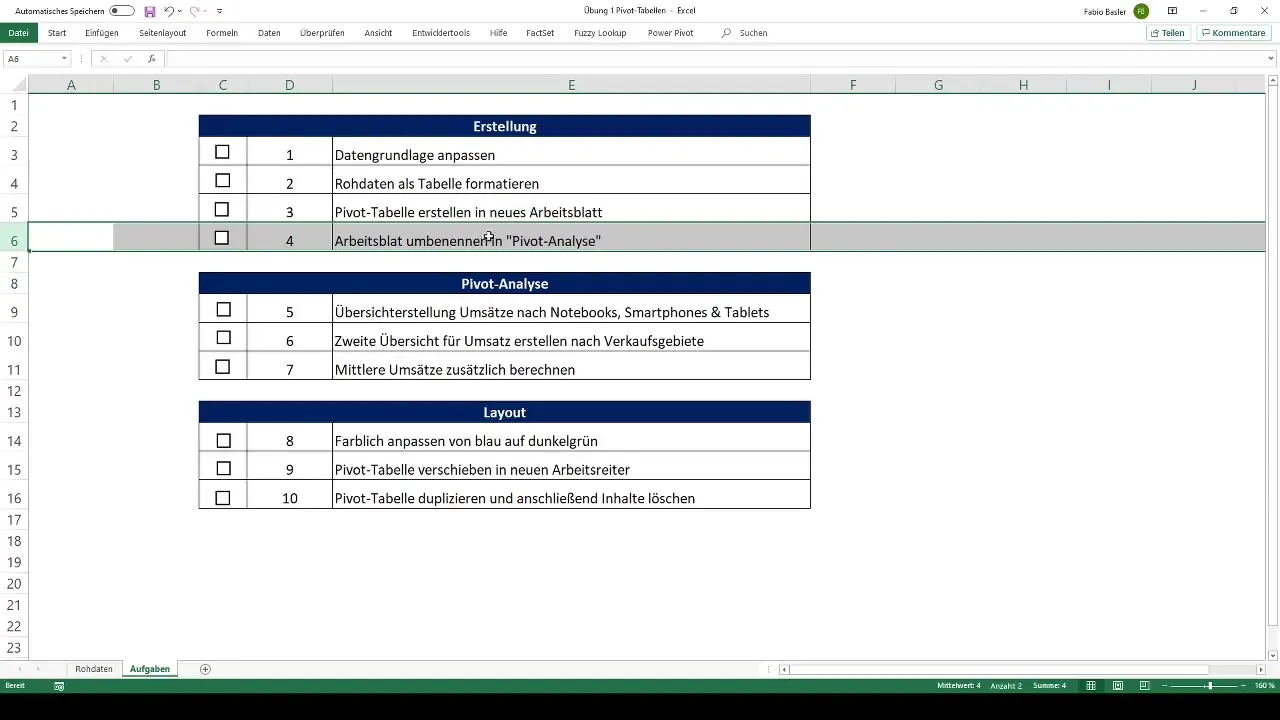
Ο πίνακας pivot θα πρέπει επίσης να μετακινηθεί σε μια νέα καρτέλα εργασίας. Αυτό βελτιώνει τη δομή και αποφεύγει τη σύγχυση.
Στο τελευταίο βήμα, ο πίνακας pivot που δημιουργήθηκε διπλασιάζεται. Στη συνέχεια διαγράφονται τα περιεχόμενα του pivot table, έτσι ώστε να διατηρηθεί η δομή για περαιτέρω αναλύσεις ή παρουσιάσεις χωρίς να εμφανίζονται παλιά δεδομένα.
Ακολουθήστε προσεκτικά αυτές τις δέκα εργασίες και χρησιμοποιήστε τα στοιχεία ελέγχου για να επισημάνετε την πρόοδό σας. Αν δεν είστε σίγουροι για κάποιο βήμα, μπορείτε επίσης να ανατρέξετε στα προηγούμενα θεωρητικά μαθήματα.
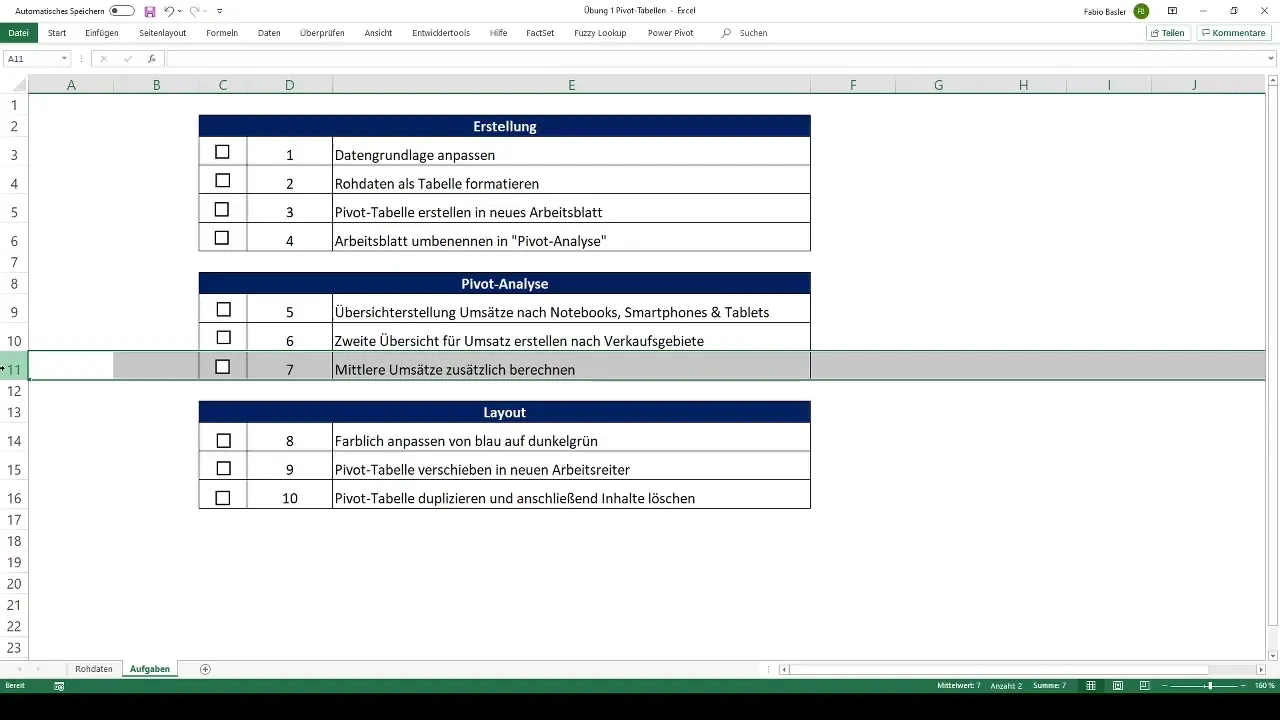
Σας ενθαρρύνω να ολοκληρώσετε αυτές τις ασκήσεις μόνοι σας και να εδραιώσετε τις γνώσεις σας σχετικά με τη χρήση των πινάκων περιστροφής στο Excel. Αυτό θα σας προετοιμάσει καλά για το επόμενο μάθημα, στο οποίο θα επεξεργαστούμε μαζί τις λύσεις των ασκήσεων.
Περίληψη
Σε αυτό το σεμινάριο, μάθατε πώς να δημιουργείτε και να προσαρμόζετε έναν πίνακα περιστροφής στο Excel. Η πρακτική άσκηση σας δίδαξε δεξιότητες που θα σας βοηθήσουν να αναλύετε και να οπτικοποιείτε δεδομένα.


